
Tüm WhatsApp verilerinizin kaybolmasını, yanlışlıkla silinmesini önlemek için verilerinizi yedeklemelisiniz.
WhatsApp, sohbetlerinizi bulut ortamında yedeklemek için iCloud’u kullanır. Böylece, telefonunuzu kaybettiğinizde ve verilerinizi tekrar geri almanız (yüklemeniz) gerektiğinde, hesap verileriniz ve sohbet kayıtlarınız güvendedir.
iPhone’da WhatsApp Yedeklemeleri için iCloud Drive Nasıl Açılır ve Etkinleştirilir?
Öncelikle cihazınızda iCloud’u açtığınızı ve WhatsApp verilerini yedekemek için ayarladığınızı kontrol ve teyit etmeniz gerekiyor.
- Ayarlar (Settings) uygulamasını açın.
- Apple ID (kimliği) bölümüne dokunun.
- iCloud seçeneğine dokunun.
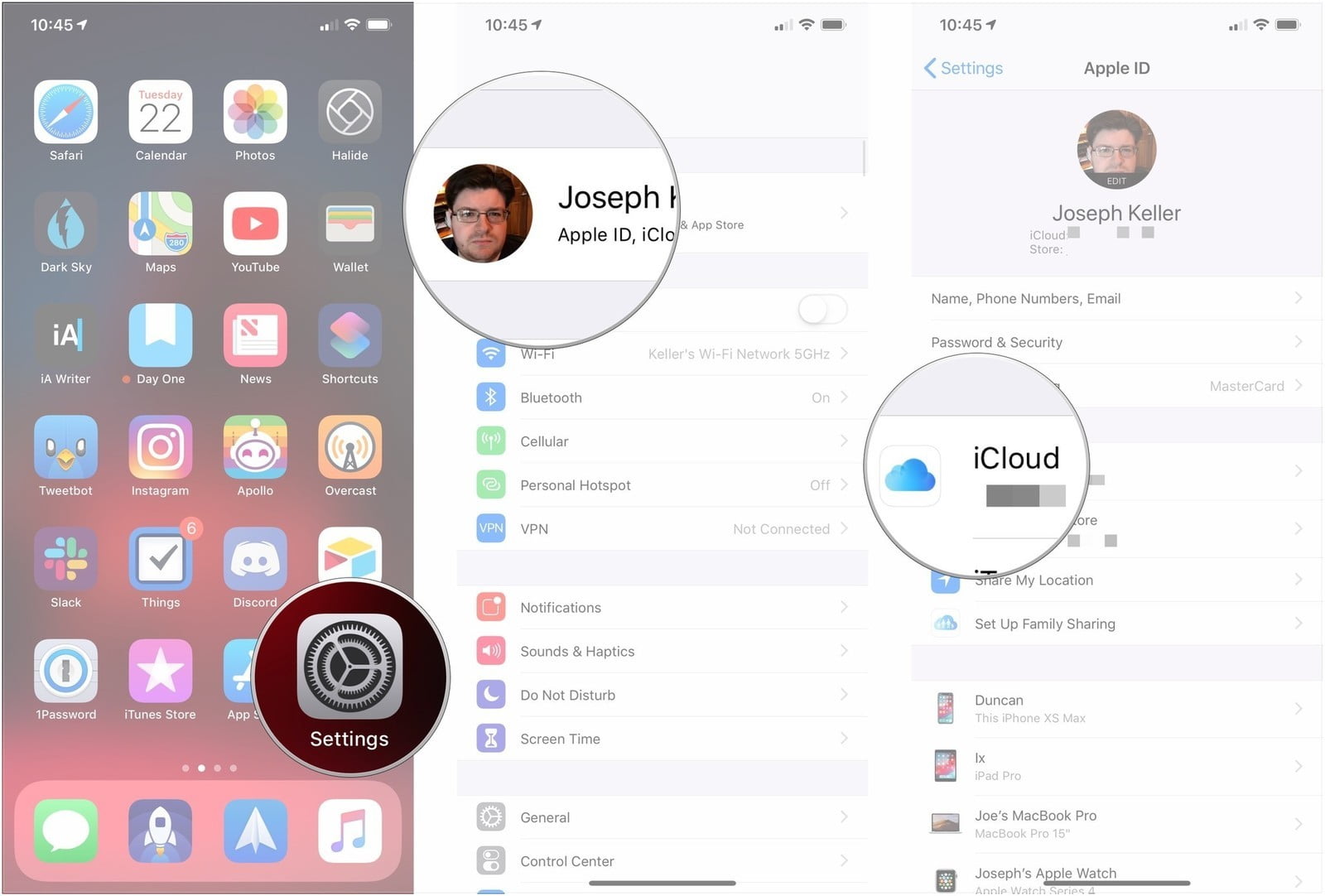
- Ekranı, sayfanın en altına kadar kaydırın.
- iCloud erişimini açmak için WhatsApp seçeneğinin yanındaki anahtar butonuna dokunup aktif (yeşil) konuma getirin.
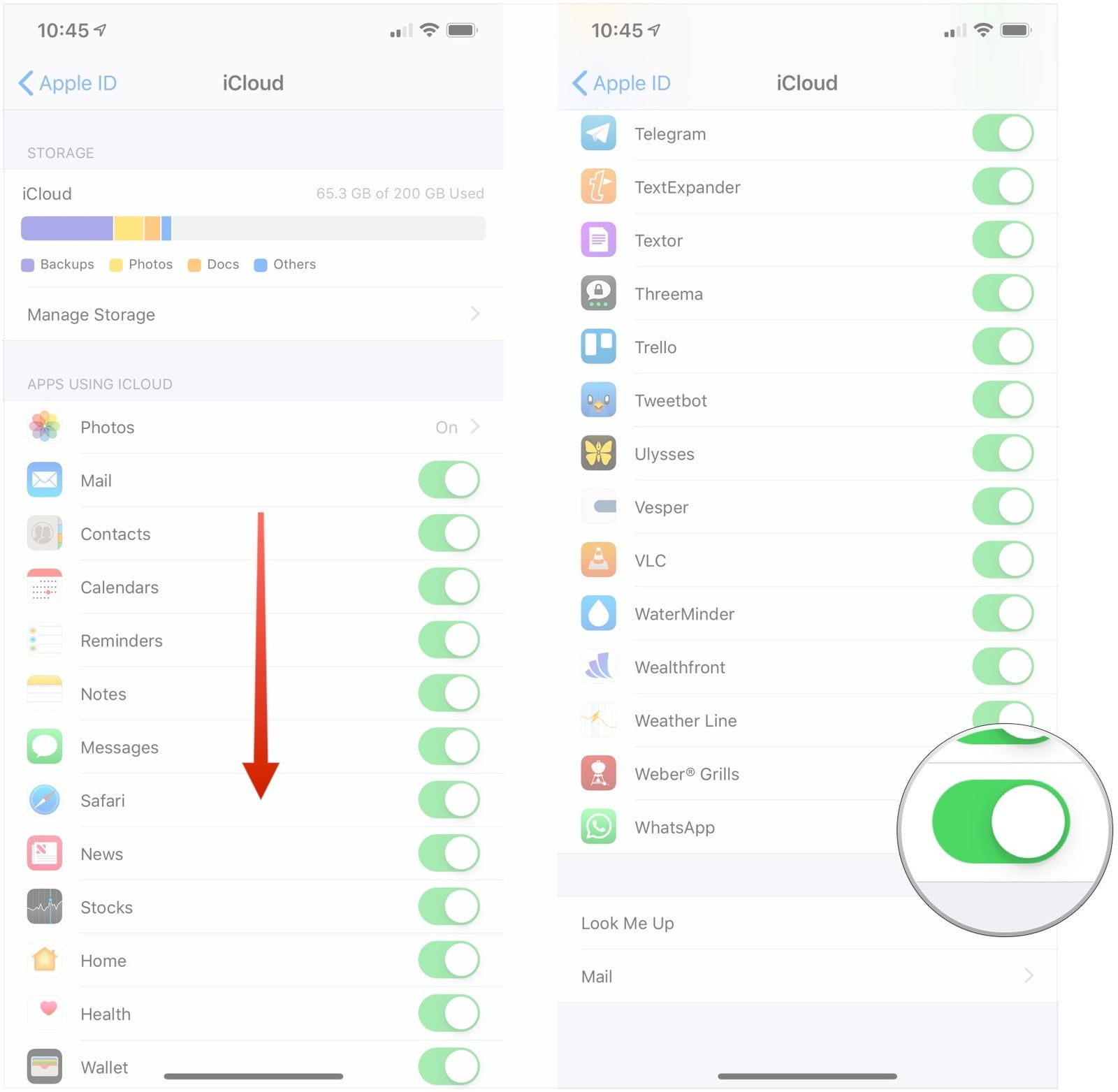
WhatsApp Verilerinizi iCloud’a Nasıl Yedekleyebilirsiniz?
- Ana ekranınızdan veya uygulama ekranınızdan WhatsApp uygulamasını başlatın.
- Sağ-alt köşede dişli-çark (⚙) şeklindeki Ayarlar (Settings) menüsüne dokunun.
- Sohbetler (Chats) seçeneğine (menüsüne) dokunun.
- Sohbet Yedekleme (Chat Backup) seçeneğine dokunun.
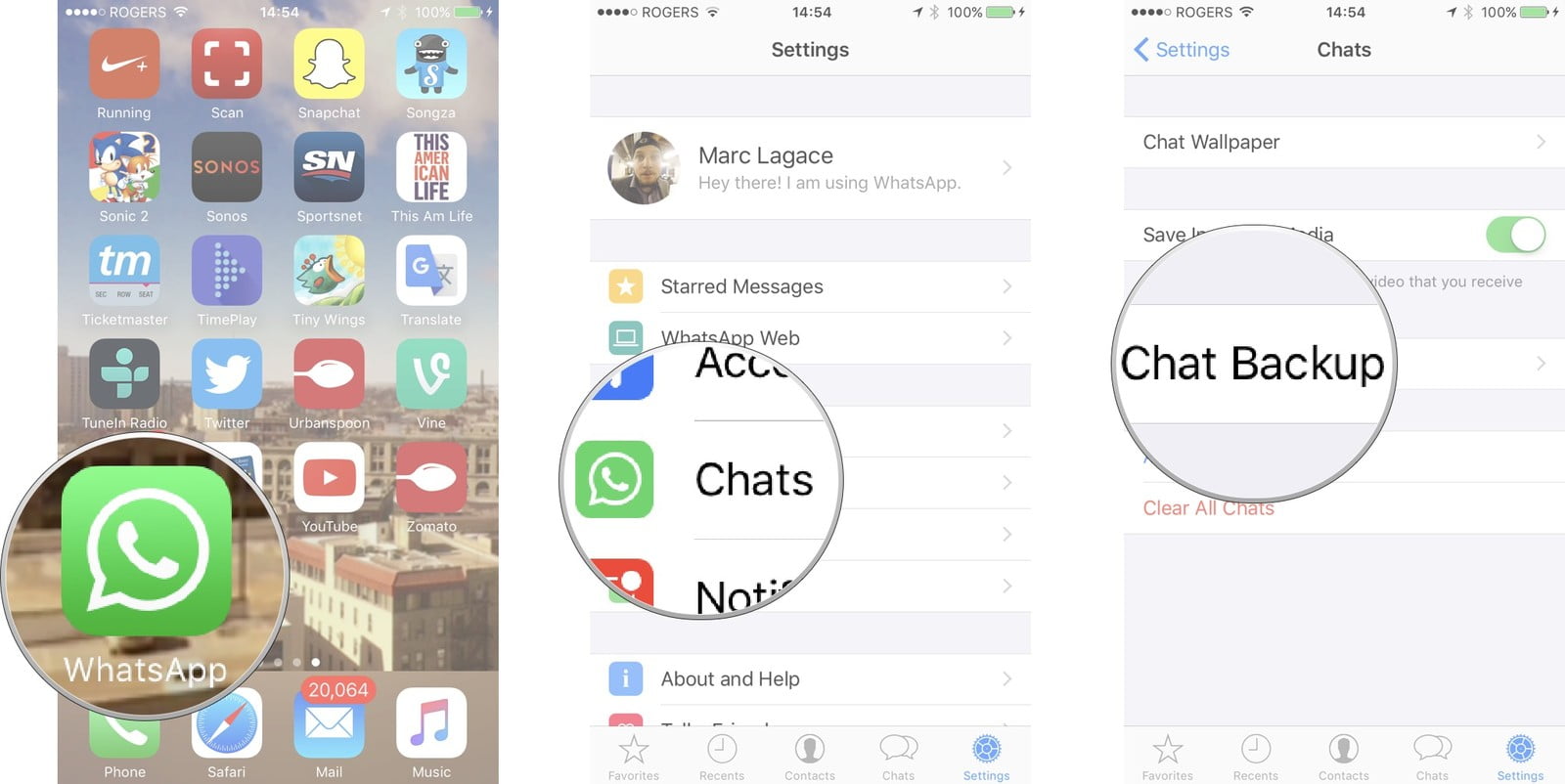
- Sohbet verilerinizi iCloud’a yüklemek için için ‘Şimdi Yedekle (Back Up Now)’ seçeneğine dokunun.
- Sohbet verilerinizi otomatik olarak kaydetmek için iCloud’u ayarlamak isterseniz, bu işlemi de bu ekranda yapabilirsiniz.
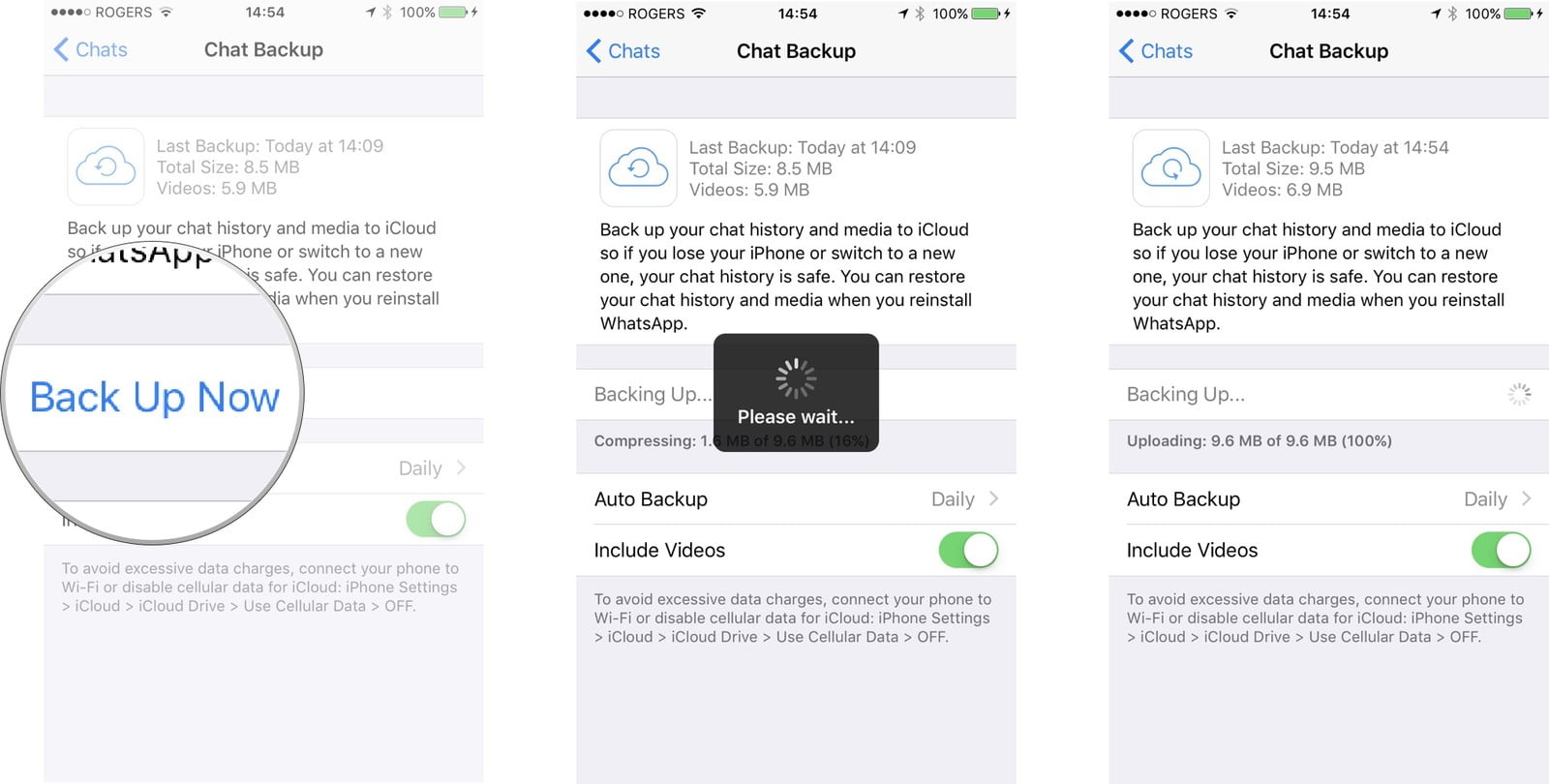
- ‘Otomatik Yedekleme (Auto Backup)’ seçeneğine dokunun.
- Terchinize uygun yedekleme sıklığını (backup frequency) seçeneğini (Günlük-Daily, Haftalık-Weekly, AylıkMonthly) seçin.
- Ayarlar (Settings) menüsüne geri dönmek için Sohbet Yedekleme (Chat Backup) seçeneğine dokunun.
- Video mesajlarını yedeklemeyi etkinleştirmek veya devre dışı bırakmak için ‘Videoları Dahil Et (Include Videos)’ seçeneğindeki anahtar butonunu aktif (yeşil) konuma veya pasif (gri) konuma getirin.
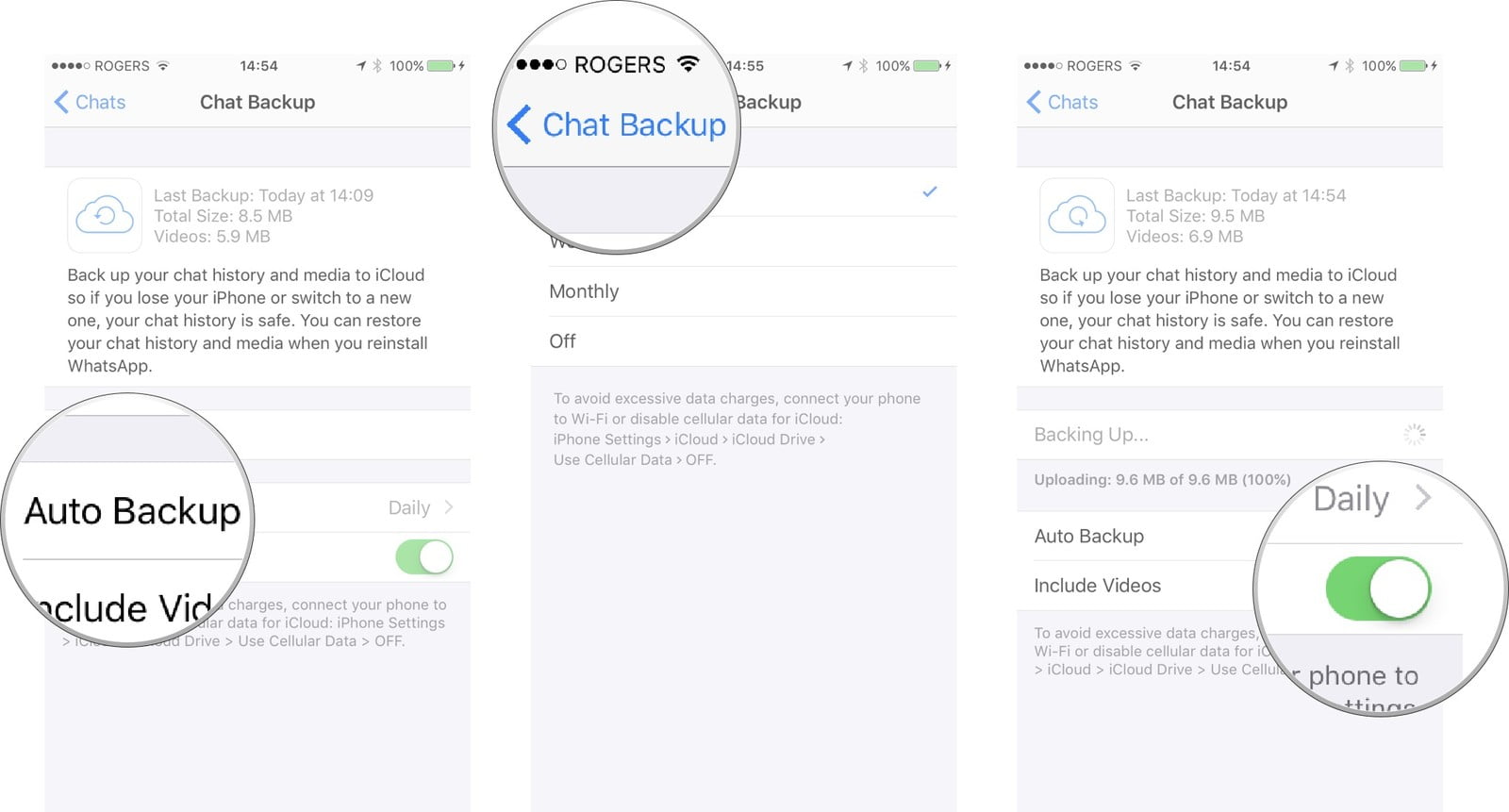
Artık tüm verileriniz yedeklendi. Bundan sonra herhangi bir iOS cihazda WhatsApp uygulamasını yeniden yüklediğinizde, sohbetlerinizi geri yükleyebileceksiniz. Verilerinizi yeni bir telefona taşımak isterseniz, öncelikle herşeyi iCloud’a yedeklediğinizden emin olmanız gerekiyor. Daha sonra WhatsApp’ı yeni telefonunuza kurarken, sohbet geçmişini geri yükleme ekranında sohbet verilerinizi iCloud’dan yeni cihazınıza yükleyebilirsiniz.




takılı kalıyor herhangi bi yedek alınmıyor ?